Signal – це успішний месенджер на iPhone, який розвивається та став достойною альтернативою WhatsApp. Розглянемо процес його встановлення.
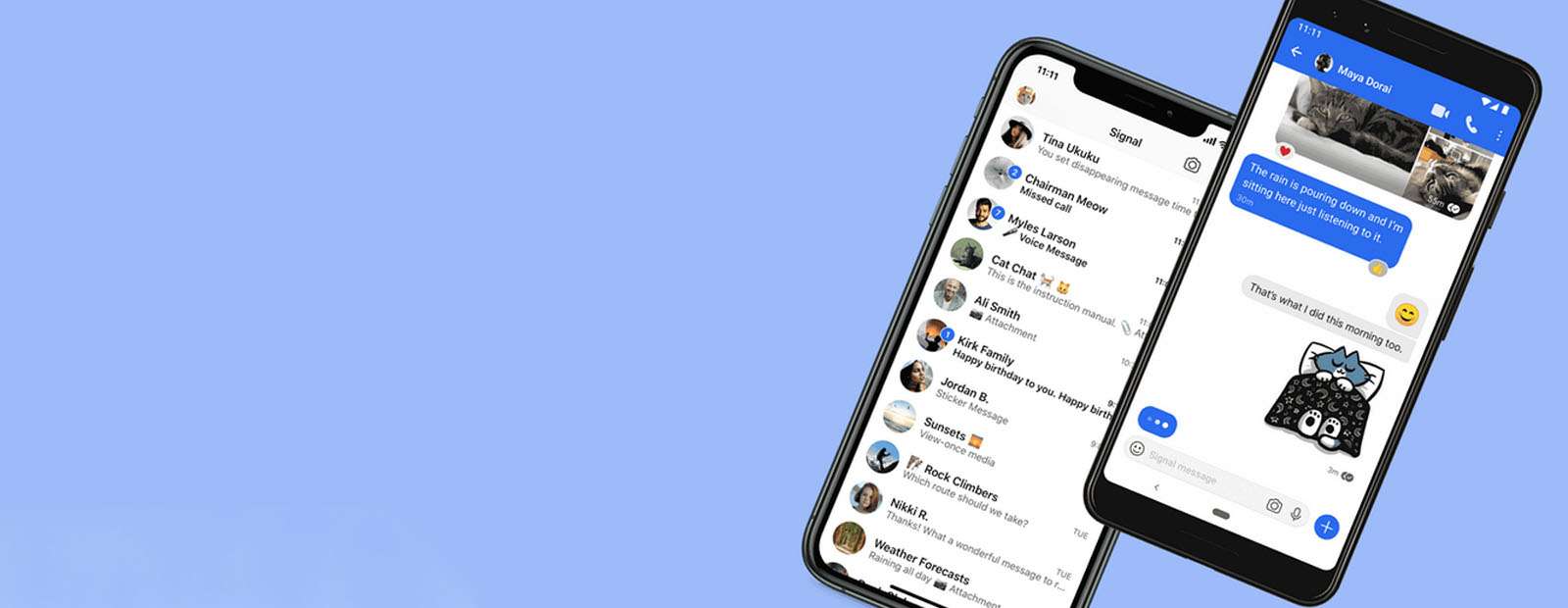
Зміст
Ця програма стала популярною завдяки високим показникам конфіденційності. Це стало можливо завдяки застосуванню методу наскрізної шифровки, яка зберігає тільки мінімальні дані про користувача, а все інше повністю приховує. Також месенджер Signal є безкоштовним, що збільшує на нього попит.
Як провести установку додатка Signal на iPhone
Встановити Signal Private Messenger і налаштувати його на iPhone максимально просто. Але, не дивлячись на цю обставину, потрібно детально ознайомитися з усіма параметрами конфіденційності, в тому числі й розширеними. Ці дії необхідні не тільки користувачам операційної системи iOS, але і власникам бази Android. Крім смартфона можна провести установку цього месенджера на комп'ютер, щоб мати до нього доступ і відправляти повідомлення безпосередньо з ПК.

Процес установки на смартфон має кілька основних кроків, яких необхідно дотримуватися для якісної роботи Signal Private Messenger.
- Першим етапом йде скачування програми з AppStore. Вона є безкоштовною, тому ніяких додаткових і непотрібних підписок не буде. Якщо додаток вже встановлено, перевірте його на наявність оновлень. Це допоможе виправити помилки, поліпшити якість зв'язку або отримати нові цікаві функції.
- Другим кроком йде реєстрація номера телефону. Перший запуск програми починається з відкриття спеціальної форми для авторизації. У графу потрібно ввести номер телефону і натиснути кнопку «Реєстрація». На активний номер прийде код підтвердження, який необхідно ввести в друге діалогове вікно. Під час цієї процедури можна дати згоду на те, щоб Signal відправляли повідомлення про нові повідомлення. Також необхідно дати програмі дозвіл і відкрити доступ до списку контактів для повноцінного спілкування зі знайомими.
- Третій етап – це заповнення профілю. Це процес не полягає в обов'язковому внесенні справжнього імені. Можна ввести нік, за яким буде здійснюватися пошук. Також він буде відображатися під час листування з новими контактами. За бажанням користувач може розмітити в профілі свою фотографію чи поставити будь-яку іншу картинку.
- Останній крок полягає у веденні PIN-коду. Він грає роль пароля, зберігає профіль від злому та захищає доступ до додатка.
Після проведення всіх цих кроків потрібно натиснути кнопку «Зберегти» для завершення процесу реєстрації.
Як провести настройку програми та перевірити її працездатність
Додаток Signal після реєстрації готовий до роботи. Однак існує низка спеціальних інструментів, роботу яких необхідно перевірити для виключення помилок.
Наприклад, потрібно переглянути, як відображається список контактів. Завдяки тому, що під час реєстрації був відкритий доступ до телефонної книги, пройшла синхронізація програми й самого смартфона. Тепер в списку контактів будуть відображатися люди, у яких вже є додаток Signal, а також ті, хто ним ще не користується. Таким людям можна вислати запрошення.
Щоб відправити заявку, потрібно натиснути на аватар і вибрати опцію покликати друзів. Після цього буде запропоновано список контактів, які не підключені до системи Signal. З них можна вибрати тих, кому прийде сповіщення.
Контакти можна не тільки запрошувати, а й успішно блокувати. Для цього в настройках є спеціальна функція «Заблоковано». Вона розташовується в рядку меню «Конфіденційність». Туди можна додати список небажаних для спілкування людей. Це можна зробити для тих контактів, які вже заблоковані в інших месенджерах. Завдяки цій функції контакт повністю отримує заборону на повідомлення та будь-який зв'язок. Після розблокування від цих контактів не прийдуть повідомлення, які були відправлені під час обмеження.
Перевірка та збільшення безпеки додатка
Оскільки все спілкування в додатку Signal Private Messenger має наскрізну шифровку та повністю захищене від стороннього втручання, можна вжити заходів щодо додаткової безпеки. Для цього необхідно включити деякі параметри в налаштуваннях «Конфіденційність».
Щоб це зробити, потрібно натиснути на аватар і вибрати відповідний пункт меню. Після відкриття будуть запропоновані кілька позицій для поліпшення рівня безпеки.
- Блокування екрану. Вона блокує доступ до програми та вимагає проходження процедури аутентифікації. Вона може здійснюватися через функції TouchID або FaceID відповідно до розпізнавання особи або відбитка пальця. Крім цього можна встановити графічний або цифровий пароль. Для активації цієї функції потрібно переміститися праворуч в активний режим.
- Затримка блокування екрана. Ця опція стає доступною після включення попередньої функції. Вона дозволяє зробити налаштування блокування. Наприклад, якщо додаток не активний протягом однієї хвилини, вiн блокується, для його включення необхідно пройти аутентифікацію.
- Захист екрану. Ця опція не дає можливості переглядати програму зі списку нещодавно використовуваних програм. Тому до неї доступ буде повністю заблокований.
Всі ці дії спрямовані на приховування даних від зовнішніх втручань. Щоб захистити програму зсередини, можна поставити захист на приховування IP-адреси під час відправлення голосових повідомлень та відеодзвінків. Також можна зберегти цей параметр в таємниці за допомогою функції «Завжди транслювати дзвінки». Вона активує пропускання всіх з'єднань спочатку через сервери Signal Private Messenger і тим самим приховує реальну IP-адресу.

Ще однією важливою опцією є «Блокування реєстрації». Не можна буде повторно провести реєстрацію на активний номер телефону без введення попереднього PIN-коду. Це дає можливість обмежити стороннім особам доступ до профілю. Щоб було легше запам'ятати код, додаток буде просити його повторного введення. Це відбувається приблизно кожні шість годин, поступово знижуючи частотність, однак у разі неправильного введення, таке оприлюднення буде знову приходити частіше.
Якщо ця послуга приносить дискомфорт і заважає використанню програми, її можна відключити. Застосувавши відповідну опцію поруч з опцією про нагадування PIN-коду.







